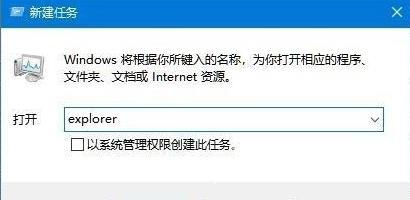win11磁盘清理位置是首先右击桌面上的空白位置,在弹出菜单中选择“查看/显示桌面图标”项,一般这样就可以全部显示出来了。还是非常容易操作的。 win11桌面没有图标解决方法介绍
win11磁盘清理位置是首先右击桌面上的空白位置,在弹出菜单中选择“查看/显示桌面图标”项,一般这样就可以全部显示出来了。还是非常容易操作的。
win11桌面没有图标解决方法介绍相关推荐:win11打游戏版本选择介绍

1、首先右击桌面上的空白位置,在弹出菜单中选择“查看/显示桌面图标”项,一般这样就可以全部显示出来了。
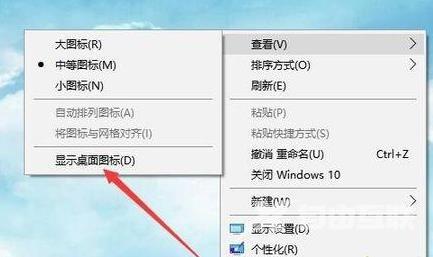
2、如果连任务栏也没有了显示,那么可以同时按下“Ctrl+Del+Alt”快捷键。

3、再打开的窗口中选择“任务管理器”菜单。

4、在打开的任务管理器中,点击左上角文件的菜单。
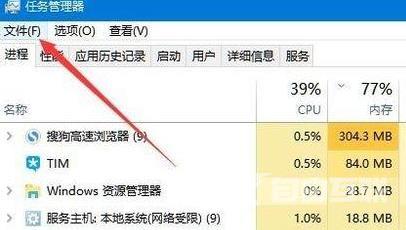
5、在文件菜单中,点击“运行新任务”项。
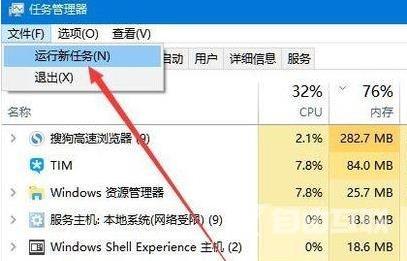
6、最后在新建任务窗口中,输入:explorer,点击确定,然后重建文件资源管理器即可全部搞定。